
Infinity Love

Deze les is door
mij gemaakt met PSP2020
De originele les vind je
hier
Materiaal
hier
Plaats de selecties in de selectiemap van PSP
Plaats de overige materialen in een map naar keuze
Open het masker in PSP en minimaliseer
Filters
Eye Candy 5 Impact
Flaming Pear
Graphics Plus
Toadies
Animation Shop
***
1
Materialenpalet - zet de voorgrondkleur op #57281b en de achtergrondkleur op
#fff0a9
kleur 3 = #ffffff
kleur 4 = #000000
2
Open een nieuwe transparante afbeelding van 800 x 500 pixel
3
Vul de afbeelding met de achtergrondkleur
4
Selecties - alles selecteren
5
Open de tube "148PaisagemByPqnaAlice"
Bewerken - kopiŽren
Activeer je werkje
Bewerken - plakken in selectie
6
Selecties - niets selecteren
7
Effecten - afbeeldingeffecten - naadloze herhaling - standaard
8
Aanpassen - vervagen - radiaal vervagen
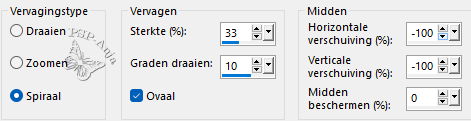
9
Effecten - insteekfilters - Toadies - Banding Suppress Noise
![]()
10
Lagen - nieuwe rasterlaag
11
Vul de laag met wit
12
Lagen - nieuwe maskerlaag - uit afbeelding
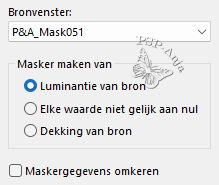
13
Lagen - samenvoegen - groep samenvoegen
14
Lagen - nieuwe rasterlaag
15
Lagen - schikken - omlaag
16
Selecties - selectie laden/opslaan - selectie laden van schijf
"Selection4th_Xiki1"
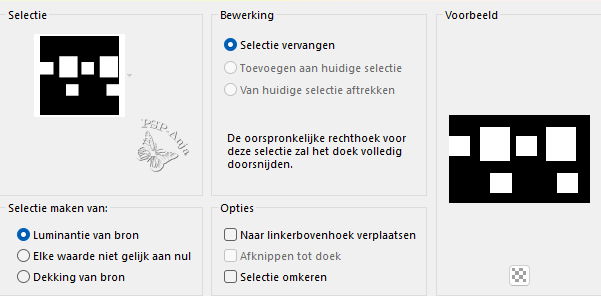
17
Open de tube "148PaisagemByPqnaAlice"
Bewerken - kopiŽren
Activeer je werkje
Bewerken - plakken in selectie
18
Aanpassen - scherpte - verscherpen
19
Lagen - nieuwe rasterlaag
20
Lagen - schikken - omlaag
21
Effecten - insteekfilters - Eye Candy 5 Impact - Backlight - preset "Outiline,Foggy"
22
Lagenpalet - zet de mengmodus op tegenhouden en de laagdekking op 40
23
Lagenpalet - activeer de bovenste laag
24
Lagen - nieuwe rasterlaag
25
Effecten - 3D effecten - gestanst
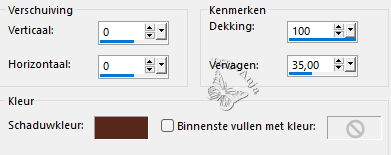
26
Selecties - niets selecteren
27
Lagenpalet - activeer Groep Raster 2
28
Effecten - 3D effecten - slagschaduw (voorgrondkleur)
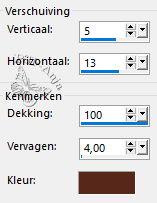
29
Lagenpalet - activeer Raster 1 (onderste laag)
30
Open de tube "148PaisagemByPqnaAlice"
Bewerken - kopiŽren
Activeer je werkje
Bewerken - plakken als nieuwe laag
31
Schuif de tube op de plaats

32
Lagenpalet - activeer Raster 1
33
Lagen - dupliceren
34
Effecten - insteekfilters - Flaming Pear - Flood
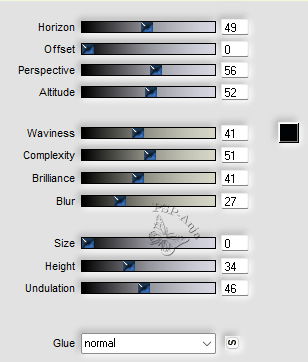
35
Lagenpalet - zet de mengmodus op overlay en de laagdekking op 80
36
Lagenpalet - activeer de bovenste laag
37
Open de tube "040AnimaisByPqnaAlice"
Bewerken - kopiŽren
Activeer je werkje
Bewerken - plakken als nieuwe laag
38
Selectiegereedschap (K) - met deze instellingen
![]()
39
Effecten - 3D effecten - slagschaduw
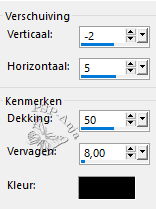
40
Lagen - nieuwe rasterlaag
41
Selecties - selectie laden/opslaan - selectie laden van schijf
"Selection4th_Xiki2"
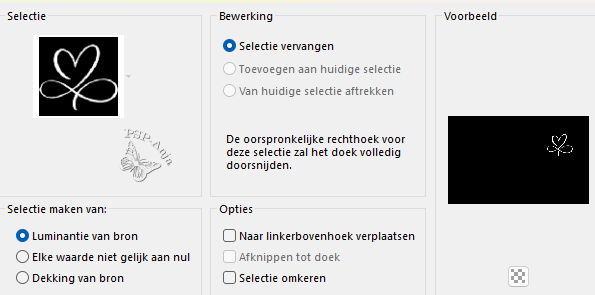
42
Bewerken - kopiŽren speciaal - samengevoegd kopiŽren
43
Bewerken - plakken in selectie
44
Effecten - 3D effecten - afschuining binnen
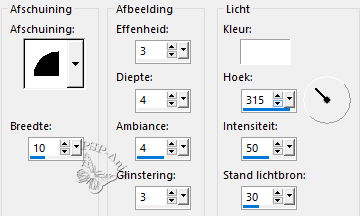
45
Lagen - dupliceren - 2 x
46
Lagenpalet - activeer Raster 7
47
Aanpassen - ruis toevoegen/verwijderen - ruis toevoegen
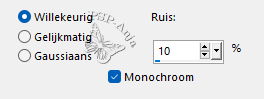
48
Lagenpalet - activeer Kopie van Raster 7
49
Aanpassen - ruis toevoegen/verwijderen - ruis toevoegen
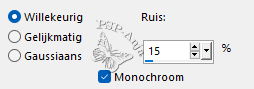
50
Lagenpalet - activeer Kopie (2) van Raster 7
51
Aanpassen - ruis toevoegen/verwijderen - ruis toevoegen
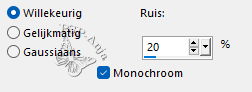
52
Selecties - niets selecteren
53
Lagenpalet - activeer Raster 7
54
Effecten - 3D effecten - slagschaduw
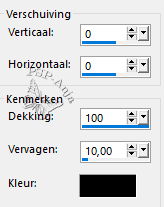
55
Lagenpalet - activeer de bovenste laag
56
Open de tube "SimInfinityLove_ByXiki"
Bewerken - kopiŽren
Activeer je werkje
Bewerken - plakken als nieuwe laag
57
Selectiegereedschap (K) - met deze instellingen
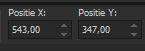
58
Bewerken - kopiŽren speciaal - samengevoegd kopiŽren
59
Lagen - nieuwe rasterlaag
60
Afbeelding - doekgrootte
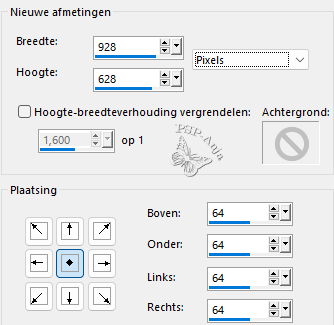
61
Vul met de voorgrondkleur
62
Selecties - alles selecteren
63
Selecties - wijzigen - inkrimpen 1 pixel
64
Druk op delete
65
Vul met wit
66
Selecties - wijzigen - inkrimpen 30 pixel
67
Druk op delete
68
Effecten - 3D effecten - slagschaduw (voorgrondkleur)
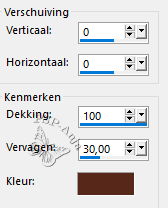
69
Vul met de voorgrondkleur
70
Selecties - wijzigen - inkrimpen 1 pixel
71
Druk op delete
72
Lagen - nieuwe rasterlaag
73
Bewerken - plakken in selectie
74
Aanpassen - vervagen - gaussiaanse vervaging - bereik 10
75
Selecties - wijzigen - inkrimpen 15 pixel
76
Druk op delete
77
Lagen - nieuwe rasterlaag
78
Vul met de voorgrondkleur
79
Selecties - wijzigen - inkrimpen 1 pixel
80
Druk op delete
81
Vul met de achtergrondkleur
82
Selecties - wijzigen - inkrimpen 10 pixel
83
Druk op delete
84
Vul met de voorgrondkleur
85
Selecties - wijzigen - inkrimpen 6 pixel
86
Druk op delete
87
Effecten - 3D effecten - gestanst
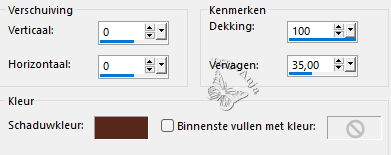
88
Selecties - niets selecteren
89
Lagenpalet - activeer Raster 10
90
Effecten - insteekfilters - Graphics Plus - Cross Shadow - standaard
91
Lagen - dupliceren - 2 x
92
Lagenpalet - activeer Raster 10
93
Aanpassen - ruis toevoegen/verwijderen - ruis toevoegen
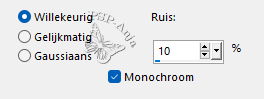
94
Lagenpalet - activeer Kopie van Raster 10
95
Aanpassen - ruis toevoegen/verwijderen - ruis toevoegen
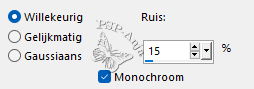
96
Lagenpalet - activeer Kopie (2) van Raster 10
97
Aanpassen - ruis toevoegen/verwijderen - ruis toevoegen
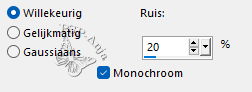
98
Lagenpalet - activeer Raster 11
99
Open de tube "1068MulherByPqnaAlice"
Bewerken - kopiŽren
Activeer je werkje
Bewerken - plakken als nieuwe laag
100
Afbeelding - spiegelen - horizontaal spiegelen
101
Schuif de tube op de plaats
(Indien het je voorkeur heeft plaats dan de tube als bovenste laag)
102
Plaats je naam of watermerk
103
Indien je geen animatie wilt sla je je werk als jpg op
Indien je wel een animatie wilt ga je nog even verder
104
Lagenpalet - maak Kopie van Raster 10 en Kopie (2) van Raster 10 onzichtbaar
Doe dit ook met Kopie van Raster 7 en Kopie (2) van Raster 7
105
Bewerken - kopiŽren speciaal - samengevoegd kopiŽren
106
Open Animation Shop
107
Edit - Paste - Paste As New Animation
108
Terug naar PSP
109
Lagenpalet - maak Raster 7 en Kopie (2) van Raster 7 onzichtbaar (maak Kopie van
Raster 7 zichtbaar)
Doe dit ook met Raster 10 en Kopie (2) van Raster 10 (maak Kopie van Raster 10
zichtbaar)
110
Bewerken - kopiŽren speciaal - samengevoegd kopiŽren
111
Ga naar AS
112
Edit - Paste - Paste After Current Frame
113
Herhaal stap 109 t/m 112 nu met Kopie (2) van Raster 7 en Kopie (2) van Raster
10
114
Je hebt nu in AS 3 frames
115
Edit - Select all
116
Animation - Frame Properties - zet op 10
117
Opslaan als gif